Liferay 7.4のリダイレクト管理と404エラーの取り扱いについて - Liferay 7.4のリダイレクト管理と404エラーの取り扱いについて - aegif Labo Blog Liferay
null Liferay 7.4のリダイレクト管理と404エラーの取り扱いについて
こんにちは。おおたにです。
Webサイトを継続的にメンテナンスしていくと、Webページの構成見直しやURLの変更などが必要になるときがあると思います。このような場合、うまく対応しないとせっかくの外部サイトからの被リンクが無効になってしまったり、SEO的にマイナスとなってしまうなど、マーケティングに少なくない影響を与えてしまうことがあります。
今回はこのようなシチュエーションで役立つLiferay 7.4のリダイレクト管理に関する機能と、404(ページが見つからない)エラー対応に関する機能を紹介します。
リダイレクト管理機能
Liferay 7.3以降では、特定のURLを指定したURLにリダイレクトさせるリダイレクト管理機能を利用することができます。詳しくは「Liferay 7.3のリダイレクト管理とフレンドリURL履歴管理について 」をご参照いただきたいのですが、これを利用するとWebページ構成見直し(もしくはページURL変更)前のあるURLを構成見直し後に誘導したいページにリダイレクトさせることができます。
7.3ではリダイレクト元URLを1つずつ指定する必要がありましたが、7.4では正規表現のパターンマッチでリダイレクトさせることもできるようになりました。プロダクトメニュー > 設定 > リダイレクト でリダイレクト管理を行えますが、「パターン」タブで正規表現マッチのリダイレクトを設定することができます。この際、ボットアクセスもしくは人間によるアクセスのみリダイレクトさせるような設定も可能です。
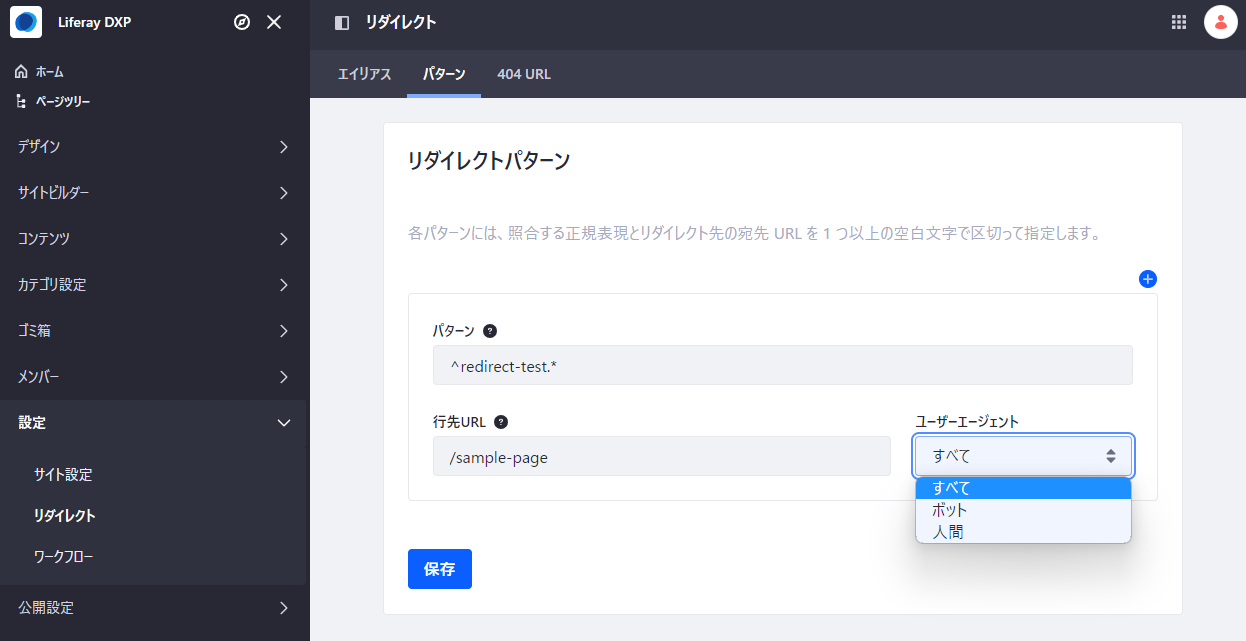
404エラーとなったアクセスの確認とリダイレクト設定
また、404エラーとなったアクセスを確認し、特定のページに誘導したいURLがあった場合にリダイレクトを設定することもできます。7.3から利用できるので詳細については「Liferay 7.3のリダイレクト管理とフレンドリURL履歴管理について 」を見ていただきたいのですが、7.4ではデフォルトでこの機能が無効化されておりリダイレクト管理画面に「404 URL」タブが表示されません。以下の設定を行う必要があります。
1. アプリケーションメニュー > コントロールパネル > システム設定 > コンテンツとデータ > ページ に移動する。
2. システムスコープ > リダイレクト をクリックし、「有効」にチェックを入れて保存する。機能有効化のほかに、404 URL管理に関する設定を変更できる。
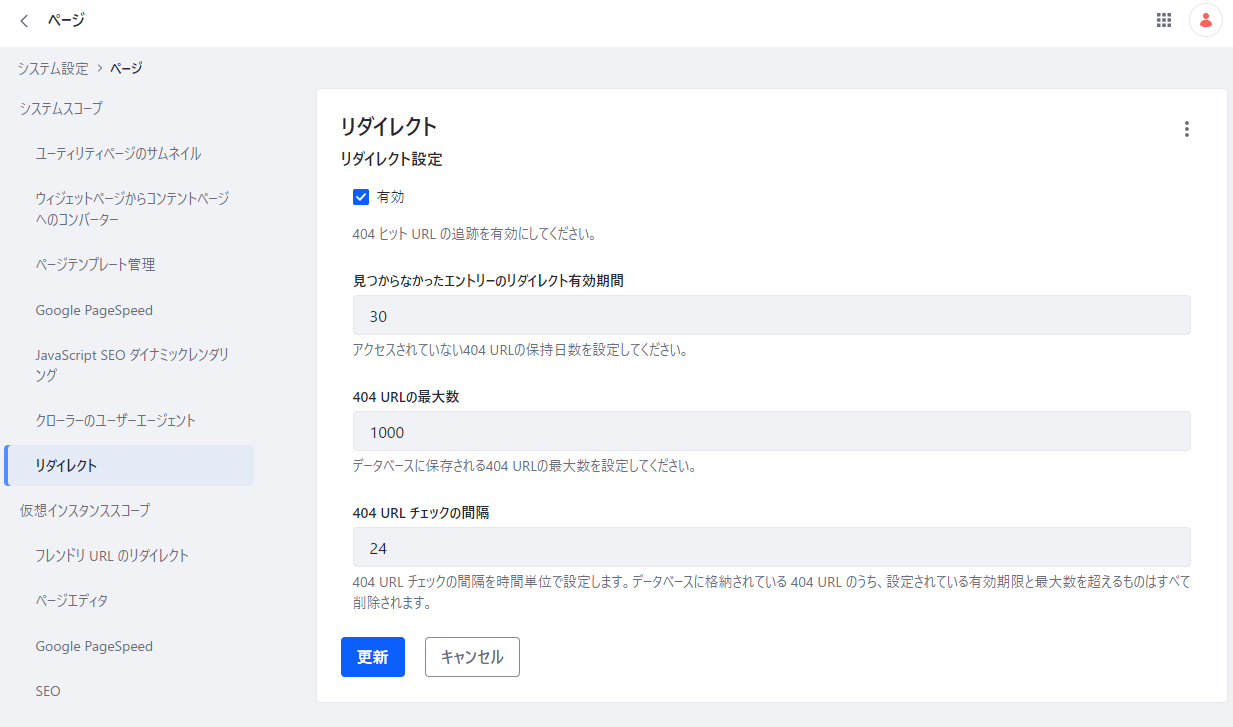
404エラーページのカスタマイズ
Liferayでは404エラーとなると以下のようなページが表示されます。
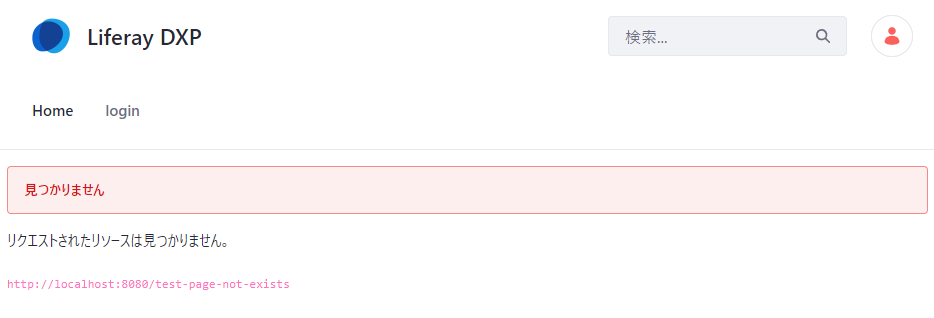
このエラーページをカスタマイズするには前段のWebサーバでエラーページを設定する必要がありましたが、7.4ではサイト毎に404エラー用のページを設定することができるようになりました。設定方法は以下のとおりです。
1. プロダクトメニュー > サイトビルダー > サイトページ > ユーティリティページ に移動する。Liferay社が用意したページがデフォルトで登録されていますが、追加アイコンをクリックして404エラーページを追加する。
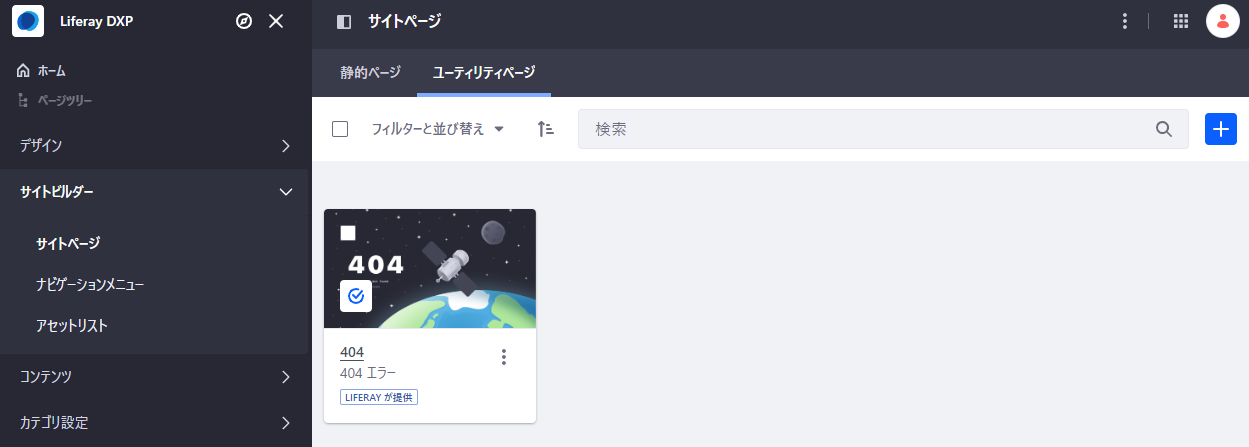
2. マスターページテンプレートを選択し(デフォルトだと「空白」しかないのでひとまずそれを選択)、名前を入力して「保存」をクリックする。
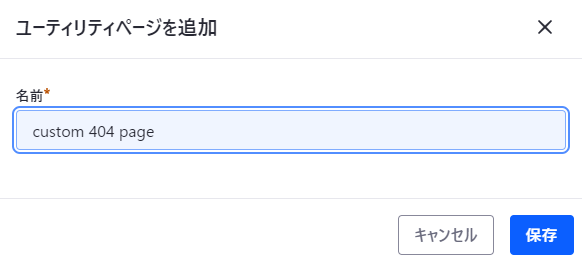
3. 作成したページをクリックして404用のコンテンツページを編集し、公開する。
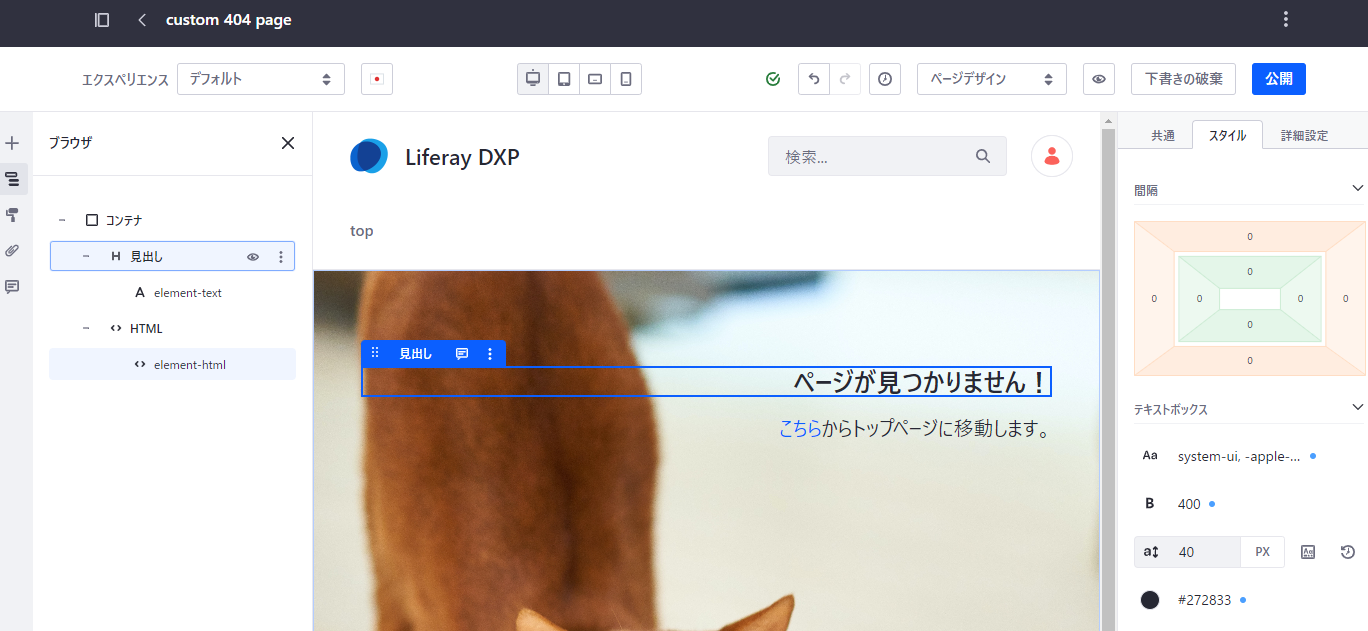
4. 作成したページのアクションメニューの「デフォルトにする」をクリックし、デフォルトの404エラーページに設定する。
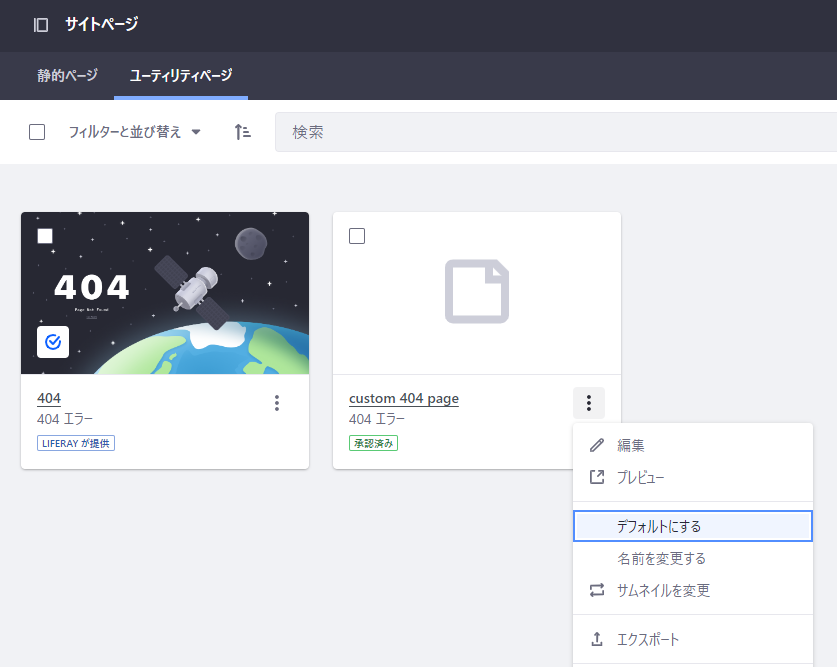
以上で設定完了です。当該サイトで存在しないページURLにアクセスすると、設定した404エラーページが表示されるようになります。
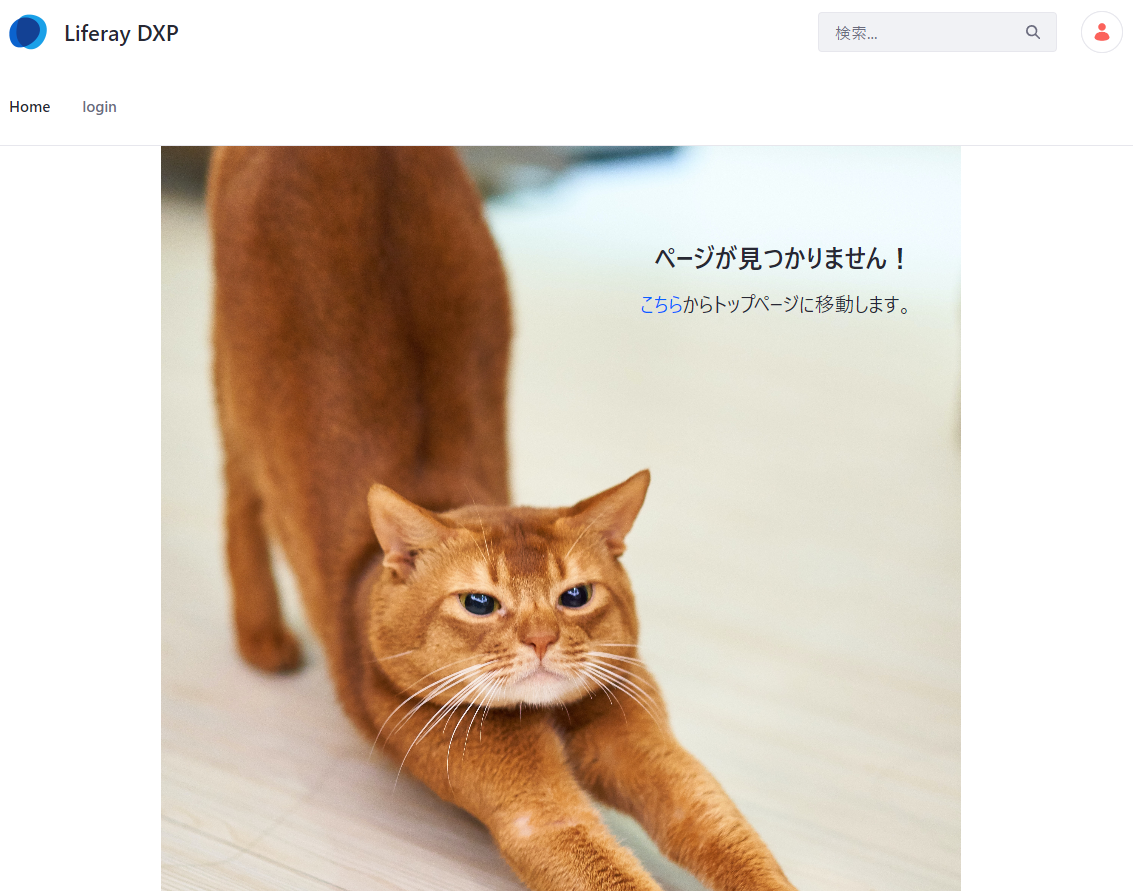
今回の紹介は以上です。簡単に設定できますので、ぜひ試してみてください。

